illustrator(AI)怎么新建散点画笔AI怎么删除画笔
设·集合小编 发布时间:2023-03-08 15:19:55 576次最后更新:2024-03-08 11:00:41
AI是一款非常优秀的矢量绘图软件,AI软件强大且丰富的工具可以轻松绘制出非常精美的矢量插画,画笔是绘制插画重要的工具之一。本期内容为大家分享AI怎么新建散点画笔?AI怎么删除画笔?以下是详细内容。
一、AI怎么新建散点画笔?
1、打开AI软件,点击“文件”>“新建”,新建画布;
2、点击左侧工具栏中的“钢笔工具”选项,点击鼠标左键,在画布中绘制一棵树的图形,并给树填充好颜色;
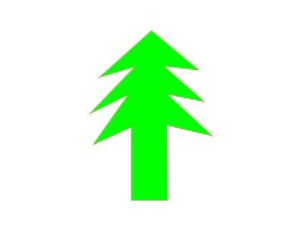
3、打开“画笔”面板,点击“直接移动工具”,选中绘制好的图案,将图案拖到画笔面板中;
4、接着会弹出“新建画笔”的窗口,选择“散点画笔”选项,点击“确定”按钮;
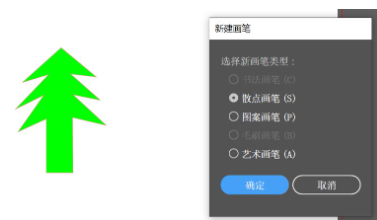
5、在“散点画笔选项”窗口设置好画笔的“名称”、“大小”、“间距”、“分布”等相关参数即可。
二、AI怎么删除画笔?
1、打开AI软件,点击菜单栏中的“窗口”选项,在弹出来的下拉框中点击“画笔”选项;
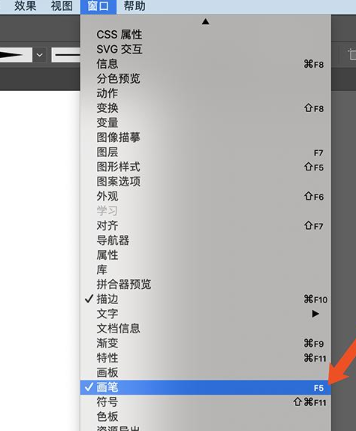
2、在弹出的“画笔”窗口选择需要删除的画笔,按住鼠标左键不松手,将画笔拖入右下角的“垃圾桶”中,画笔就被删除了。

相关文章
- Ai如何制作3D效果?
- AI图形怎么转换成CAD?
- 在PS如何绘制插画?
- 3dmax怎么复制模型到另一个文件中3dmax新手入门教程!
- 3dmax怎么显示视图背景中的网格3dmax怎么关闭视图背景中的网格
- sketchup(草图大师)怎么等距分布物体sketchup等分物体教程
- ps怎么安装笔刷?ps笔刷安装图文教程
- 【新手必看】使用PS绘画需要学会哪些基本操作?
- ps怎么下载雪花笔刷并使用?
- ps画笔绘画时带的紫色圆圈怎么隐藏? 画笔取消显示画笔带的技巧
- PS如何自定义画笔?PS定义画笔预设方法介绍
- ps怎么合并图层ps怎么移动图层
- ps画笔工具在哪ps画笔工具该如何使用
- ps怎么设置成英文界面ps语言怎么设置成英文
- ps怎么制作射光效果ps制作射光效果教程!
- ps怎么绘制虚线ps绘制虚线教程!
- ps怎么调整选区的边缘ps调整选区边缘教程!
- ps切片工具在哪ps切片工具怎么使用
- ps怎么制作对话框ps制作对话气泡教程!
- ps圆角矩形工具在哪ps怎么绘制圆角矩形图形
- ps怎么使用布尔运算ps怎么减去、相加、合并图形
- ps怎么旋转复制图形ps怎么围绕中心点旋转复制图形
- ps新手怎么入门ps学习插画前需要掌握的技能!
- ps怎么去除插图不需要的部分ps插画入门知识!
- ps怎么制作立体爱心插画ps制作立体爱心插画教程!
- ps怎么统一两张插画整体色调ps统一图片色调教程!
- ps怎么将全彩色插画转为单色插画ps插画新手入门
- c4d怎么制作一个空心的圆桶c4d制作空心圆柱体教程!
- c4d怎么给模型添加环境预设c4d环境预设怎么用
- c4d怎么移动视角和切换视图c4d调整视角方向教程!
- illustrator(AI)怎么水平复制多个图形AI水平等距复制多个图形教程!
- illustrator(AI)怎么切割封闭路径AI怎么闭合未封闭的路径
- illustrator(AI)插画上色工具有哪些AI插画新手入门技能!
- illustrator(AI)新手怎么学习插画AI插画必备技能
- csp和优动漫paint素材库通用吗优动漫pain序列号可以激活csp吗
- illustrator(AI)插画怎么随意拉伸AI图形怎么任意变形
- coreldraw怎么制作墙砖插画coreldraw制作墙体砖效果教程!
广告位


评论列表